
是的,我们的Mac包含非常有用的功能,但是我们没有使用它们,因为没有人告诉我们如何在日常中实现它。 在Apple Store中,我们可以收到有关如何优化日常任务的课程,但是每个用户都有一定的需求,当然,今天Mac上没有针对每个用户的特定课程,其中一项任务是要求Mac来做屏幕阅读,而我们借此机会阅读邮件,检查电子表格或执行其他任何任务。 默认情况下禁用此功能。 现在,我们将解释在哪里找到它以及它是如何工作的。
苹果在远程版本中创建了本节 无障碍。 最初,它是针对有视力或听力障碍的用户的。 如果您在其中,就知道我在说什么。 但是绝大多数用户不使用它,最重要的是,他们不知道它可以起到什么作用。
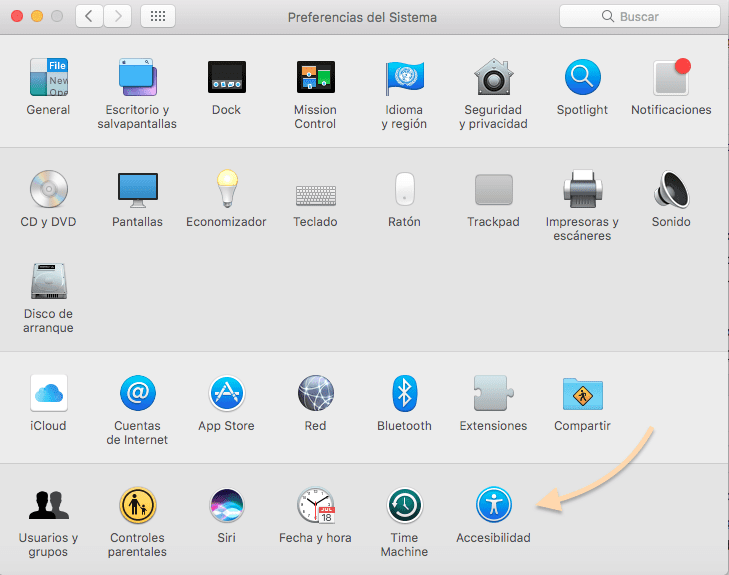
我们必须做的第一件事就是找到函数。 可在“系统偏好设置”中找到。 现在我们必须搜索或键入 可访问性。 您将通过一个涂有白色物体的蓝色圆圈找到它。 进入内部后,您将看到家庭订购的不同功能。 我们必须找到 说话 在我们的偏好设置框的左侧。 单击“对话”后,将在右侧打开一个具有各种功能的子菜单。 要激活听写,我们必须按以下选项:
按键以口头播放所选文本
默认情况下,所选的快捷方式是: 选项+逃生,但点击了 更改密钥... 我们将修改默认快捷方式。 在这种情况下,将出现一个新窗口,在此我们将按相应的键盘快捷键来选择我们的口味并按接受。
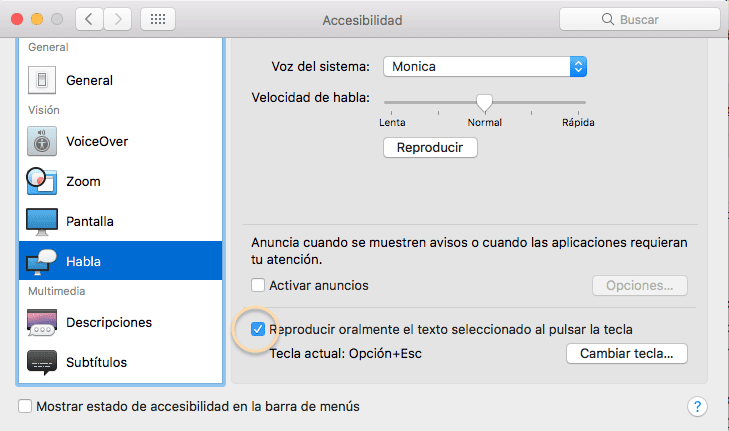
现在我们只需要选择要朗读的声音即可。 我们必须看一下子菜单的顶部 演讲。 在那里,我们找到了系统的声音,在我的例子中为Monica,如果单击下拉列表,我们将更改为喜欢的声音。
最后,进行测试: 选择文本并按键盘快捷键 启用后,您将看到它如何流畅地重现该消息。